- 1. rész: A képüzeneteket nem fogadó iPhone elhárítása az MMS-beállítások bekapcsolásával
- 2. rész: Hogyan lehet kijavítani, hogy az iPhone nem fogadja a képüzeneteket újraindítással
- 3. rész: A képüzeneteket nem fogadó iPhone elhárítása a hálózati beállítások visszaállításával
- 4. rész: Képüzeneteket nem fogadó iPhone elhárítása az iOS verziójának frissítésével
- 5. rész: Képüzeneteket nem fogadó iPhone elhárítása a FoneLab iOS rendszer-helyreállítással
- 6. rész. GYIK a képüzeneteket nem fogadó iPhone elhárításáról
Adatok helyreállítása az iPhone készülékről a számítógépre egyszerűen.
Az iPhone nem fogad képes üzeneteket [4 legjobb módszer a felfedezéshez]
 általa megosztva Lisa Ou / 23. február 2024. 09:00
általa megosztva Lisa Ou / 23. február 2024. 09:00 Az okostelefonokhoz, például az iPhone-okhoz van egy üzenetküldő alkalmazás, amellyel üzeneteket küldhet szeretteinek és barátainak. Hangulatjelek és írásjelek hozzáadásával is kifejezheti a szövegek érzéseit. Egy másik jó dolog, hogy képeket küldhet több címzettnek vagy csak egynek. Ebben az esetben megoszthatja velük a megörökített különleges pillanatokat, bárhol is legyenek.
Előfordulhat azonban, hogy az iPhone nem küld vagy fogad képeket. Miért nem kap képeket az iphone-om? Mindannyian tudjuk, hogy ez kellemetlenség, de ez szoftverproblémák miatt van. Az üzenetek hibás beállításai, a rendszer hibái, valamint a helytelen idő és dátum szintén okozhatják a problémát.
![Az iPhone nem fogad képes üzeneteket [4 legjobb módszer a felfedezéshez]](https://www.fonelab.com/images/ios-system-recovery/iphone-not-receiving-pictures/iphone-not-receiving-pictures.jpg)
Hogyan javítható ez a probléma? Csak a legmegfelelőbb módszert kell kiválasztania az alábbi bejegyzésben. Kérjük, olvassa tovább ezt a bejegyzést.

Útmutató
- 1. rész: A képüzeneteket nem fogadó iPhone elhárítása az MMS-beállítások bekapcsolásával
- 2. rész: Hogyan lehet kijavítani, hogy az iPhone nem fogadja a képüzeneteket újraindítással
- 3. rész: A képüzeneteket nem fogadó iPhone elhárítása a hálózati beállítások visszaállításával
- 4. rész: Képüzeneteket nem fogadó iPhone elhárítása az iOS verziójának frissítésével
- 5. rész: Képüzeneteket nem fogadó iPhone elhárítása a FoneLab iOS rendszer-helyreállítással
- 6. rész. GYIK a képüzeneteket nem fogadó iPhone elhárításáról
1. rész: A képüzeneteket nem fogadó iPhone elhárítása az MMS-beállítások bekapcsolásával
Minden más előtt győződjön meg arról, hogy elegendő hely van az iPhone-on a képek fogadásához. Ha nincs elég, törölheti a többi felesleges adatot az iPhone-ról. Győződjön meg arról is, hogy az MMS-beállítások be vannak kapcsolva. Ha nem, kövesse az alábbi részletes utasításokat.
Nyisd ki beállítások. Válaszd a Üzenetek ikont a képernyőn. Később csúsztassa le az ujját a SMS / MMS szakasz. Később engedélyezze a MMS-üzenetek gombot a Csúszka ikon átváltásával.
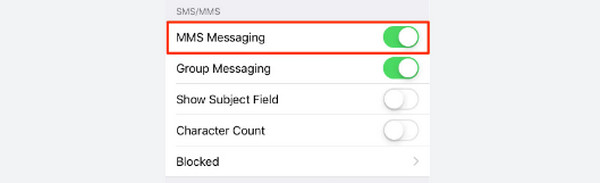
A FoneLab lehetővé teszi iPhone / iPad / iPod rögzítését DFU módból, helyreállítási módból, Apple logóból, fejhallgató módból stb. Normál állapotba adatvesztés nélkül.
- Javítsa ki a letiltott iOS-rendszerrel kapcsolatos problémákat.
- Adatok kinyerése letiltott iOS-eszközökről adatvesztés nélkül.
- Ez biztonságos és könnyen használható.
2. rész: Hogyan lehet kijavítani, hogy az iPhone nem fogadja a képüzeneteket újraindítással
Az iPhone-okhoz hasonlóan minden okostelefonnak van egy operációs rendszere, amely a teljes rendszer működéséért felelős. Minél magasabb a verziója, annál simábbá válhat a rendszer. A rendszernek azonban vannak hátrányai is, ha véletlenül figyelmen kívül hagyják. Olyan hibákat és hibákat tartalmazhat, amelyek elkerülhetetlenek.
A rendszer említett problémáinak kijavításához, amelyek miatt az iPhone nem kap fényképeket, indítsa újra az iPhone készülékét. Feltételezzük, hogy tudja, hogy az iPhone-okon külön gombok vannak a modellek három osztályozására. Kérjük, ismerje meg a sajátját, és válassza ki a legmegfelelőbb módszert az alábbi táblázatból. Lépj tovább.
| Elérhető gombok | folyamat |
| Home gomb nélkül | Keresse meg az Oldalsó vagy a Hangerő gombot, és tartsa lenyomva néhány másodpercig, hogy megjelenjen a Kikapcsolási csúszka képernyője az iPhone-on. Kapcsolja ki, hogy 30 másodperc után kikapcsolja. Most kapcsolja be az iPhone-t az Oldalsó gomb megkeresésével. Csak néhány másodpercet kell várnia, amíg az Apple Logo képernyő megjelenik. |
| Oldalsó és Kezdőlap gombbal | Kérjük, keresse meg az Oldalsó gombot, és tartsa lenyomva néhány másodpercig, hogy megjelenjen a Kikapcsolási csúszka képernyője az iPhone-on. Kapcsolja ki, hogy 30 másodperc után kikapcsolja. Most kapcsolja be az iPhone-t az Oldalsó gomb megkeresésével. Csak néhány másodpercet kell várnia, amíg az Apple Logo képernyő megjelenik. |
| Felső gombbal és Kezdőlap gombbal | Keresse meg a Felső gombot, és tartsa lenyomva néhány másodpercig, hogy megjelenjen a Kikapcsolási csúszka képernyője az iPhone-on. Kapcsolja ki, hogy 30 másodperc után kikapcsolja. Most kapcsolja be az iPhone-t a Felső gomb megkeresésével. Csak néhány másodpercet kell várnia, amíg az Apple Logo képernyő megjelenik. |
3. rész: A képüzeneteket nem fogadó iPhone elhárítása a hálózati beállítások visszaállításával
Üzeneteket küldhet iPhone-járól mobil adatkapcsolaton és Wi-Fi hálózaton keresztül. Ezek az említett hálózatok is hibásak lehetnek, ha a beállítások nem megfelelőek. Kezdőnek nehéz egyesével visszaállítani az alapértelmezett beállításokat. Miért ne állítsa vissza az iPhone hálózati beállításait az iPhone-problémák megoldásához a szöveges üzenetekben nem fogadott fényképeket? Tekintse meg az alábbi részletes lépéseket, amelyeket elkészítettünk Önnek. Lépj tovább.
1 lépésNyissa meg a beállítások alkalmazást iPhone-ján. Ezt követően kérjük, válassza ki a általános gombot az alkalmazás kezdeti felületén. Később válassza ki a Az iPhone átvitele vagy visszaállítása opciót a fő felület alján, hogy további lehetőségeket láthasson az iPhone testreszabásaiból.
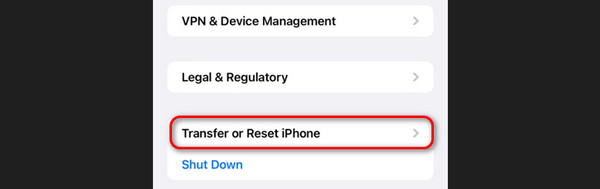
2 lépésAlul válassza ki a vissza gombot a képernyő alján. Öt lehetőség jelenik meg, amelyek közül választhat. Kérjük, válassza ki a Hálózati beállítások visszaállítása lehetőséget az iPhone hálózati beállításainak visszaállítására. Most próbálja meg újra elküldeni azokat a képeket, amelyek nem kerülnek elküldésre az iPhone-on.
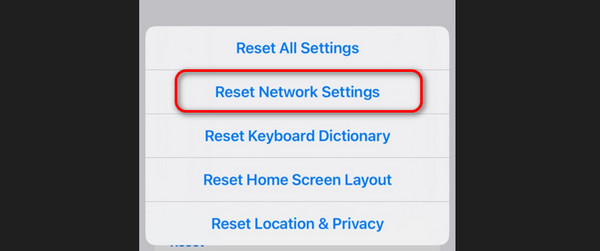
4. rész: Képüzeneteket nem fogadó iPhone elhárítása az iOS verziójának frissítésével
Néha az iPhone folyamatosan hibásan működik, mert nem kapja meg az Apple új funkcióit. Megkaphatod őket a szoftver verzió frissítése iPhone-járól a Beállítások alkalmazáson keresztül. Frissíteni szeretné iPhone-ja iOS-verzióját, hogy javítsa az iPhone-on az iMessage- vagy SMS-képeket? Kérjük, olvassa el az alábbi részletes utasításokat. Lépj tovább.
Kérjük, lépjen az iPhone-ra beállítások alkalmazást a kezdőképernyőn lévő ikon megérintésével. Ezt követően kérjük, válassza ki a általános és a szoftver frissítése gombok a tetején. Az iPhone megvizsgálja, és ha vannak elérhető frissítések, érintse meg a Letöltése és telepítése gombot az Apple által iPhone-jához kínált új funkciók eléréséhez.
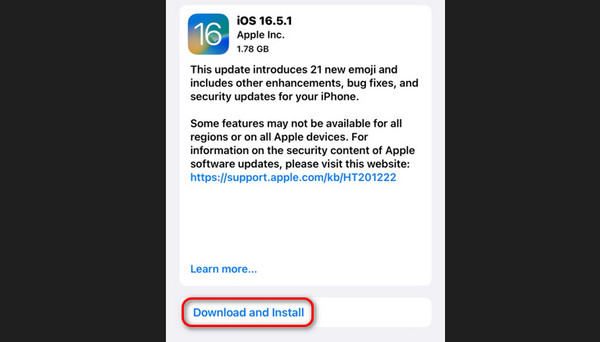
5. rész: Képüzeneteket nem fogadó iPhone elhárítása a FoneLab iOS rendszer-helyreállítással
Ha 100%-os folyamatot szeretne kijavítani a képeket nem küldi vagy fogadja iPhone-on, használja FoneLab iOS rendszer-helyreállítás. A problémát a Speciális mód és a Normál mód funkcióival javíthatja ki.
A FoneLab lehetővé teszi iPhone / iPad / iPod rögzítését DFU módból, helyreállítási módból, Apple logóból, fejhallgató módból stb. Normál állapotba adatvesztés nélkül.
- Javítsa ki a letiltott iOS-rendszerrel kapcsolatos problémákat.
- Adatok kinyerése letiltott iOS-eszközökről adatvesztés nélkül.
- Ez biztonságos és könnyen használható.
- Speciális mód - A javítás után törli az összes tárolt adatot az iPhone-on.
- Normál mód - Nem törli az iPhone-on tárolt adatokat a javítás után.
Tekintse meg, hogyan működik ez az eszköz, ha elolvassa és kövesse az alábbi részletes lépéseket. Lépj tovább.
1 lépésTöltse le az eszközt. Csak rá kell kattintania a ingyenes letöltés gomb. Állítsa be és indítsa el utána.

2 lépésKattintson az Rajt gomb. Később szerezzen be egy USB-t, és csatlakoztassa az iPhone-t a számítógéphez.
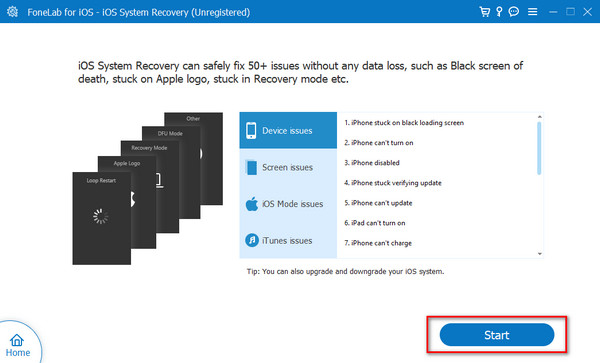
3 lépésVálasszon a Részletes Mód ill Standard Mód. Később kattintson a Megerősítés gombra a folytatáshoz.
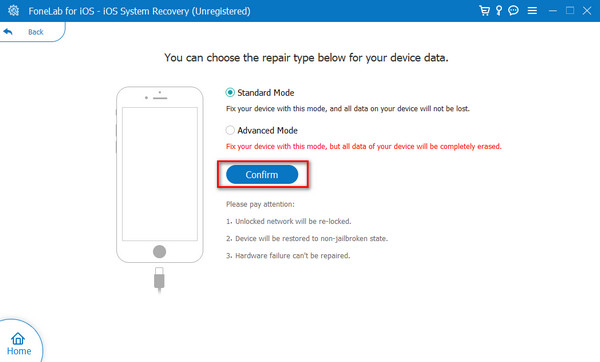
4 lépésHelyezze az iPhone-t helyreállítási módba. Kövesse a képernyőn megjelenő utasításokat. Kattints a Optimalizálja or Javítás gombot az iPhone javításának megkezdéséhez.
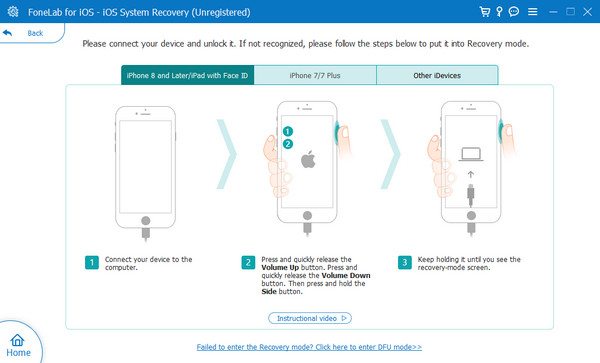
A FoneLab lehetővé teszi iPhone / iPad / iPod rögzítését DFU módból, helyreállítási módból, Apple logóból, fejhallgató módból stb. Normál állapotba adatvesztés nélkül.
- Javítsa ki a letiltott iOS-rendszerrel kapcsolatos problémákat.
- Adatok kinyerése letiltott iOS-eszközökről adatvesztés nélkül.
- Ez biztonságos és könnyen használható.
6. rész. GYIK a képüzeneteket nem fogadó iPhone elhárításáról
Ha a probléma továbbra is fennáll, forduljak az Apple ügyfélszolgálatához vagy a szolgáltatómhoz?
Igen. Ha a probléma továbbra is fennáll iPhone-ján, kapcsolatba léphet az Apple ügyfélszolgálatával. Ez az a szolgáltatás, amelyre iPhone-jának szüksége van, ha nem tudja megoldani a hibaelhárítást. Ha nem tudja megtenni önmagával, ideje szakember segítségét kérni. Látogassa meg ezt az oldalt, és jegyet és ütemezést készíthet iPhone-ja javításához: https://support.apple.com/contact.
A gyári beállítások visszaállítása megoldja a problémát?
Igen. A gyári alaphelyzetbe állítás folyamata biztosan megoldja a problémát. A folyamat azonban törli az iPhone-on tárolt összes adatot, beleértve az alkalmazásokat, a fontos adatokat, a fiókokat és egyebeket. Ez néhány ok, amiért nem ajánlott ebben a bejegyzésben: a probléma nem súlyos.
Reméljük, hogy közzétettük a probléma megfelelő megoldásait. Reméljük, hogy megoldja a problémát, különösen, ha használja FoneLab iOS rendszer-helyreállítás. Több mint 50 iPhone-hibát képes javítani, amelyek szoftverproblémákkal kapcsolatosak. Töltse le az eszközt, hogy megtapasztalhassa a benne lévő többi funkciót. További kérdései vannak? Csatlakozzon a beszélgetésünkhöz az alábbi mezőbe megjegyzéssel. Köszönöm!
A FoneLab lehetővé teszi iPhone / iPad / iPod rögzítését DFU módból, helyreállítási módból, Apple logóból, fejhallgató módból stb. Normál állapotba adatvesztés nélkül.
- Javítsa ki a letiltott iOS-rendszerrel kapcsolatos problémákat.
- Adatok kinyerése letiltott iOS-eszközökről adatvesztés nélkül.
- Ez biztonságos és könnyen használható.
